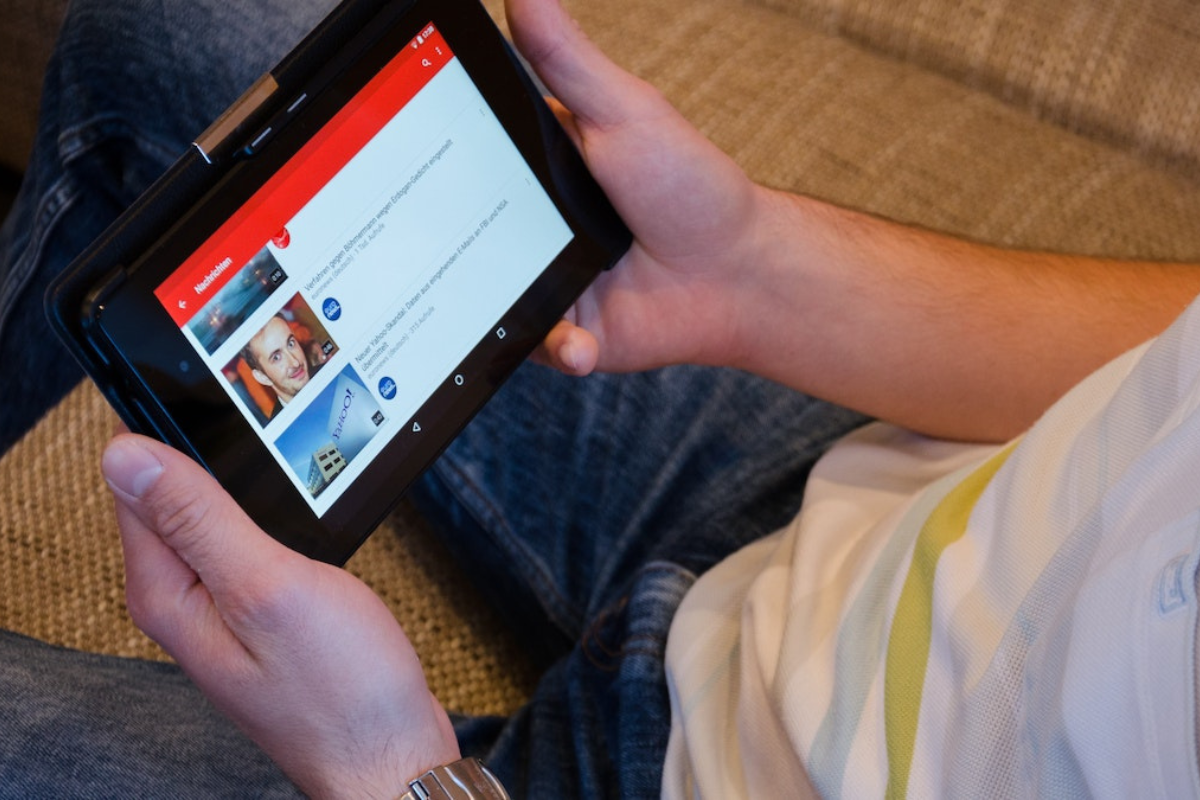Como Limpar e Liberar Memória no Seu Celular
30 de novembro de 2023_ CONTINUA DEPOIS DA PUBLICIDADE
Hoje em dia, nossos celulares se tornaram ferramentas essenciais no dia a dia. De mensagens a redes sociais, passando por fotos e vídeos, nossos aparelhos armazenam uma quantidade impressionante de informações. Porém, com o tempo, a memória vai se enchendo e o desempenho do celular começa a cair. Se você está cansado de ver o seu celular mais lento e cheio de arquivos desnecessários, não se preocupe! Neste guia, vou te ensinar como limpar e liberar memória no seu celular, para que ele volte a funcionar com mais agilidade e eficiência.
1. Verifique o uso de memória do seu celular
Antes de começar a limpar, é importante saber o que está consumindo mais memória no seu celular. Para isso, basta acessar as configurações do seu dispositivo. No Android, por exemplo, vá até Configurações > Armazenamento, e lá você verá um detalhamento de quanto espaço cada aplicativo ou arquivo está ocupando.
No iPhone, o caminho é similar: Ajustes > Geral > Armazenamento do iPhone. Essa etapa é essencial, pois ela vai te ajudar a identificar os maiores vilões que estão ocupando o espaço, como apps pesados, fotos e vídeos antigos ou arquivos temporários.
2. Apague arquivos temporários e cache dos aplicativos
Todos os aplicativos, como navegadores, redes sociais e jogos, armazenam arquivos temporários chamados “cache”. Esses arquivos ajudam a acelerar o carregamento das páginas ou do conteúdo do app, mas com o tempo, eles podem ocupar um espaço significativo. Para liberar memória, você pode limpar o cache desses aplicativos.
No Android, vá em Configurações > Aplicativos > (Escolha o app) e clique em Limpar Cache. No iPhone, a Apple não permite limpar o cache diretamente, mas você pode fazer isso excluindo o app e instalando novamente, o que irá limpar os dados temporários do app.
3. Desinstale aplicativos que você não usa mais
A grande maioria de nós tem aplicativos que baixou e nunca mais usou. Esses aplicativos ocupam uma boa parte da memória sem trazer nenhum benefício. Para liberar mais espaço, é uma boa ideia revisar os apps instalados e excluir aqueles que você não utiliza.
No Android, basta ir em Configurações > Aplicativos, selecionar o app que você quer desinstalar e clicar em Desinstalar. No iPhone, vá até a tela inicial, pressione o ícone do app e clique em Remover App.
4. Faça backup e apague fotos e vídeos antigos
Fotos e vídeos são os itens que mais ocupam espaço no celular. Se você gosta de tirar muitas fotos e gravar vídeos, provavelmente esses arquivos são responsáveis por boa parte da memória cheia. A melhor maneira de lidar com isso é fazer um backup dessas imagens e vídeos, para poder apagá-los do dispositivo sem perder as lembranças.
Para fazer o backup, você pode usar serviços de nuvem como Google Fotos, iCloud, ou outras opções que você preferir. Uma vez que as imagens estejam seguras na nuvem, apague as fotos e vídeos do seu celular para liberar espaço. Lembre-se de conferir se o backup foi feito corretamente antes de excluir tudo!
_ CONTINUA DEPOIS DA PUBLICIDADE
5. Utilize ferramentas de limpeza do próprio sistema
Muitos celulares vêm com ferramentas de limpeza nativas que ajudam a liberar espaço de forma rápida e fácil. Essas ferramentas costumam identificar arquivos desnecessários, como caches, arquivos de sistema e até mesmo arquivos duplicados.
No Android, essa ferramenta pode ser encontrada em Configurações > Armazenamento > Arquivos ou Limpeza de Armazenamento. No iPhone, você pode ir em Ajustes > Geral > Armazenamento do iPhone e procurar por recomendações para liberar espaço, como apps que você não usa com frequência.
6. Armazene seus arquivos na nuvem ou em um cartão SD
Se você precisa manter muitos arquivos no celular, uma boa solução é armazená-los na nuvem ou em um cartão de memória (no caso de celulares Android com suporte para isso). Aplicativos como Google Drive, Dropbox, OneDrive, e outros oferecem armazenamento gratuito para que você possa guardar seus arquivos e liberar espaço no seu celular.
Caso seu celular tenha entrada para cartão SD, aproveite essa opção para mover arquivos pesados, como fotos, vídeos e músicas. Basta acessar as configurações de Armazenamento e escolher mover os arquivos para o cartão SD.
7. Desative ou exclua dados de aplicativos de mensagens
Aplicativos de mensagens como WhatsApp e Telegram armazenam muitas imagens, vídeos e áudios que podem ocupar uma quantidade significativa de espaço. Para liberar memória, você pode excluir conversas antigas ou arquivar arquivos grandes.
No WhatsApp, por exemplo, vá em Configurações > Armazenamento e dados > Gerenciar armazenamento e veja quais chats estão consumindo mais espaço. A partir daí, você pode excluir arquivos pesados ou até mesmo conversas inteiras.
8. Reinicie o celular regularmente
Embora pareça simples, reiniciar o celular é uma dica valiosa. Isso porque, ao reiniciar o dispositivo, você encerra processos em segundo plano que podem estar consumindo memória. Pode parecer algo pequeno, mas esse hábito pode melhorar a performance geral do seu celular.
Conclusão
Limpar e liberar memória no celular não precisa ser uma tarefa difícil. Seguindo essas dicas simples, você pode garantir que o seu dispositivo continue funcionando de forma rápida e eficiente, sem sobrecarregar o sistema. Lembre-se de sempre manter o seu celular organizado e fazer backups periódicos para evitar perder dados importantes. Com esses cuidados, seu celular vai continuar sendo uma ferramenta ágil e funcional no seu dia a dia!
Como Limpar e Liberar Memória no Seu Celular
Celular
Dicas
_ CONTINUA DEPOIS DA PUBLICIDADE